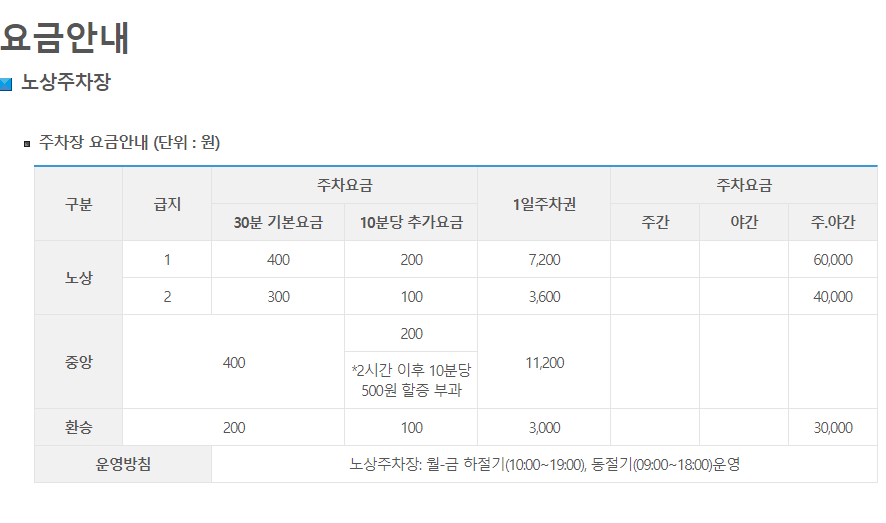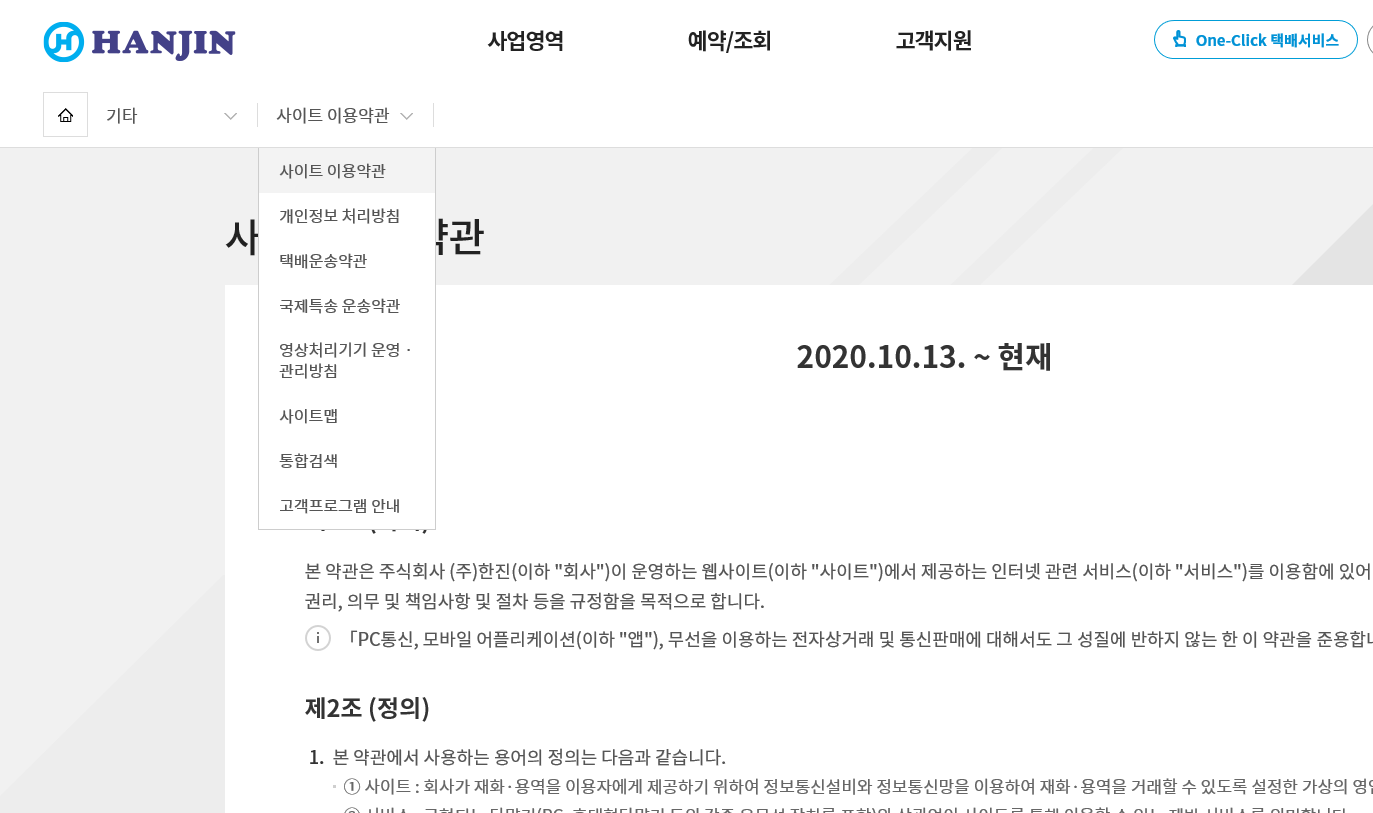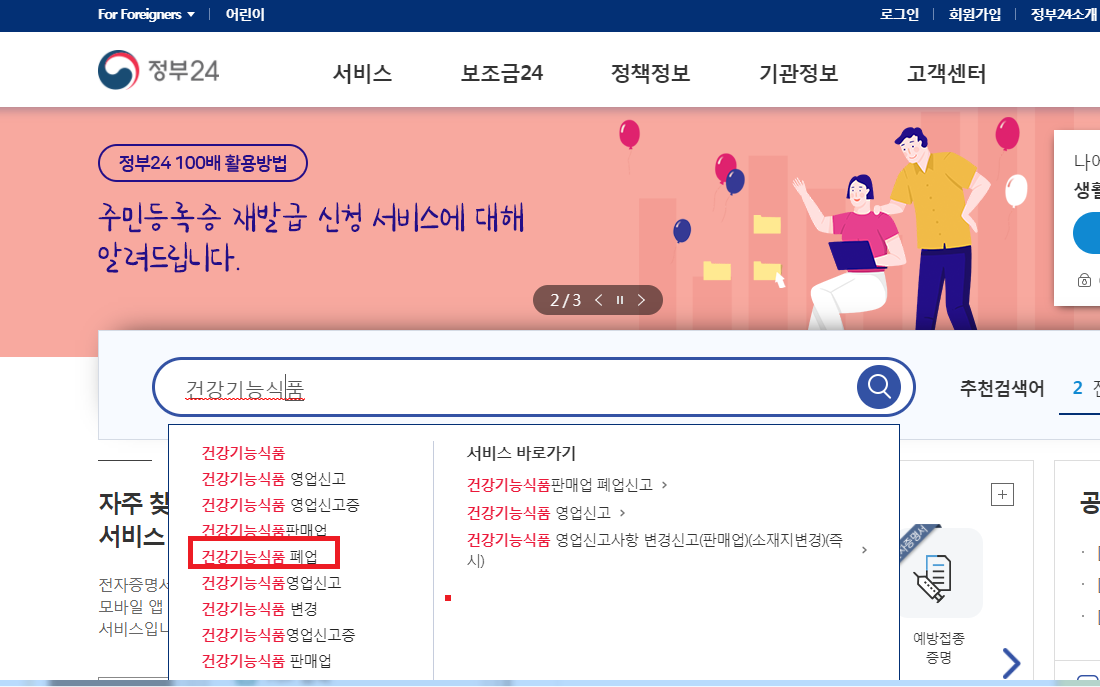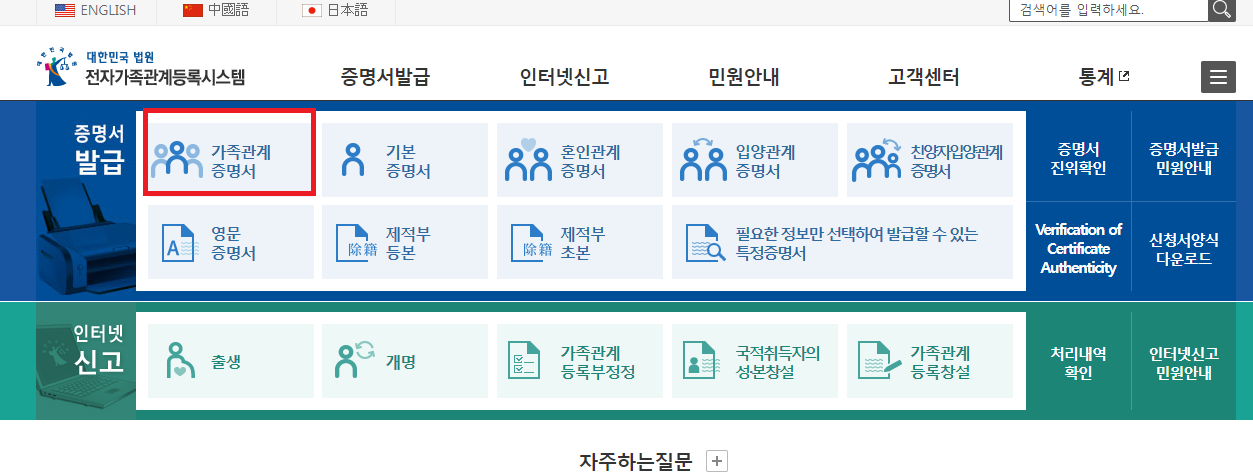우리카드 부가세 카드내역 엑셀로 다운받는 방법
부가가치세 신고 기간때 개인사업자 그리고 법인사업자는 사업에 사용한 카드사용내역 자료를 모아야 하는데, 제가 처음에 우리카드 카드내역을 고객센터에 전화해서 메일로 받아봤더니 PDF파일로 보내더라구요ㅠㅠ 비용을 분류를 해야 하는데 엑셀 작업이 안되니까 방법을 찾아보았습니다.
작년에는 PDF 파일에 있는 내역을 엑셀파일에 어떻게 옮겨서 작업했는데 매우 성가셨습니다. 그래서 이번에는 우리카드 사이트에 들어가서 직접 해보니 엑셀 파일로 다운로드가 가능했습니다.
지금부터 우리카드의 부가세 카드내역을 엑셀로 다운받는 방법을 설명하도록 하겠습니다.
1. 아래의 우리카드 사이트에 먼저 접속합니다.
https://pc.wooricard.com/dcpc/yh1/mmb/mmb01/H1MMB201S00.do
우리카드 - 카드의정석
기본을 새롭게, 기준을 다르게
pc.wooricard.com
2. 앱카드로 로그인합니다.
앱카드 로그인이 가장 편리했습니다. 스마트폰에 우리WON카드 앱이 있는 경우 쉽게 로그인할 수 있습니다.

먼저 우리카드 앱에 로그인 한 다음 앱 하단에 있는 "PAY(우리페이)"를 클릭합니다. 그 다음 PC결제를 선택한 후에 우리카드 홈페이지에 나오는 6자리 인증코드를 핸드폰에 입력합니다. 그 다음 결제비밀번호를 입력합니다.
그러면 우리카드 홈페이지에서도 로그인이 됩니다.
3. 고객센터에 마우스 올리기

그러면 종합소득세/부가세카드내역이 뜨는데 여기를 클릭합니다.
4. 부가세 카드내역 신청하기
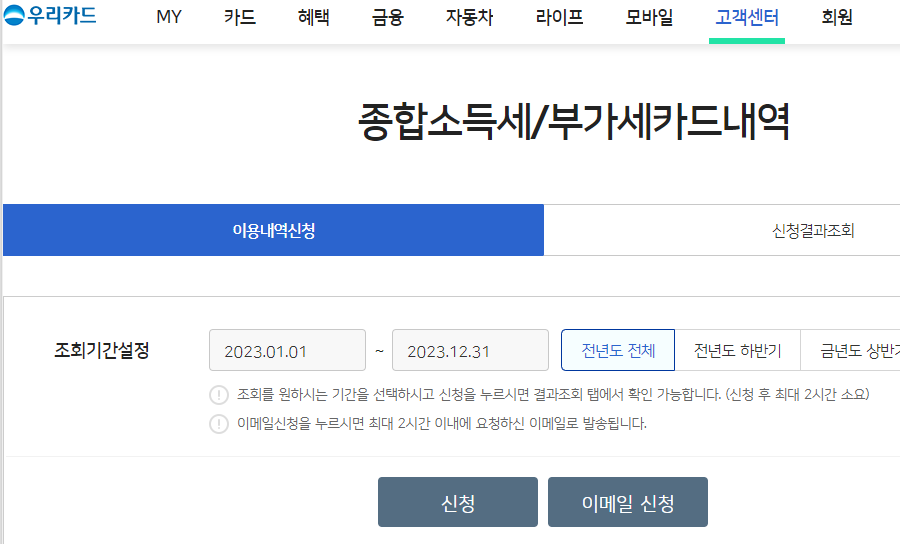
부가세 카드내역의 이용내역을 신청합니다. 그러면 대략 1~2시간 안에 결과를 다운받을 수 있습니다.
저는 세벽에 신청을 해서 조금 시간이 더 걸렸던거 같습니다.
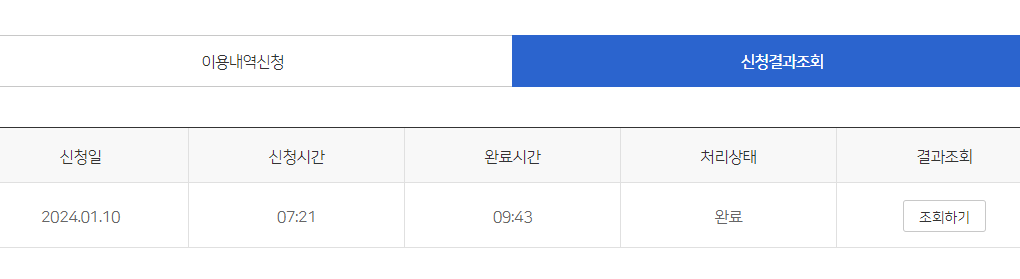
5. 다운받기
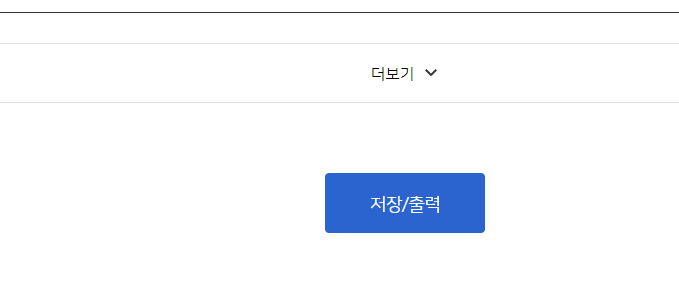
마우스로 제일 하단으로 내리면 위와 같은 화면이 나옵니다. 그러면 저장/출력을 누릅니다.
그러면 아래와 같은 화면이 나오는데 여기서 녹색의 엑셀 버튼을 눌러서 다운을 받으면 됩니다. 그러면 엑셀 파일로 카드사용내역을 확인하실 수 있습니다.
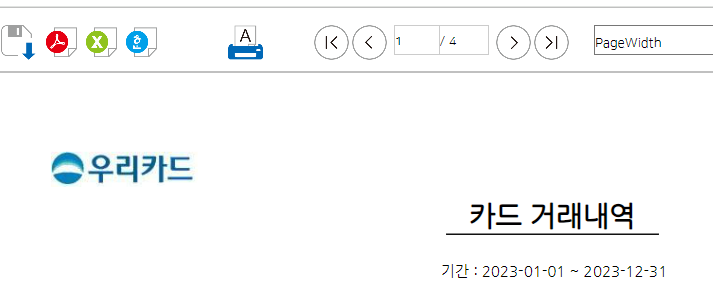
만약에 홈페이지 들어가서 다운 받는것이 귀찮으시면 고객센터에 전화해서 카드 사용내역 받으실 때 꼭 엑셀파일로 보내달라고 얘기를 하셔야 엑셀파일로 받으실 수 있겠습니다.
'일상' 카테고리의 다른 글
| 2023년 성남시청 물놀이장 바닥분수 운영시간 시간표 운영날짜 주소 (0) | 2023.08.03 |
|---|---|
| 건기식 구매대행 유니패스 수입신고 결과 휴대폰으로 통보 받는 방법 (2) | 2023.02.01 |
| 한진택배 nfocus, sfocus 다운로드 방법 (0) | 2022.01.23 |
| 건강기능식품 판매업 폐업신고 및 취소 방법 (0) | 2021.07.05 |
| 10분만에 무료로 가족관계증명서 인터넷발급 방법 (0) | 2021.04.06 |